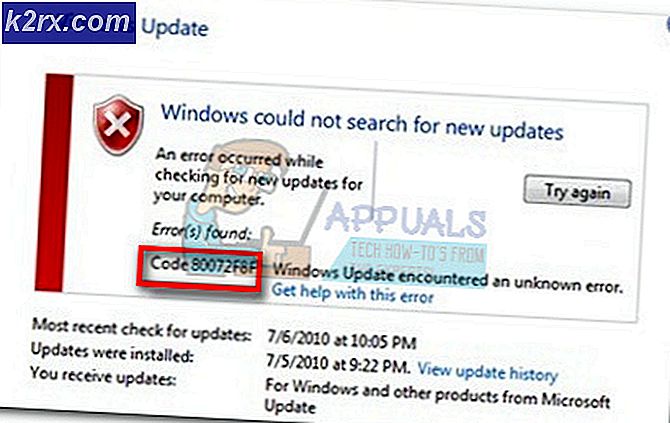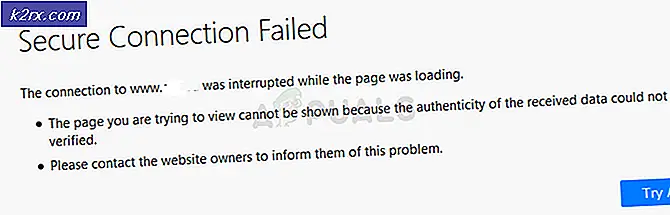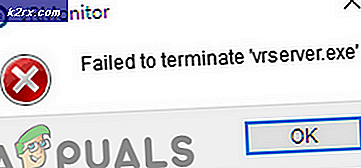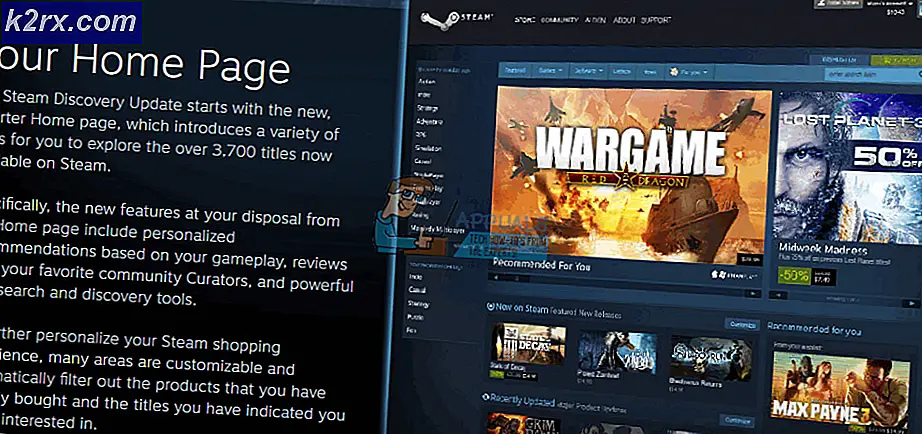Oplossing: Apple Mail en BT Internet verzenden geen e-mails
Voor een groot aantal gebruikers stopte het gebruik van een BT-router om e-mail te verzenden via Apple Mail gewoon op een bepaald moment. Het probleem is van invloed op veel gebruikers en het is verbonden met de manier waarop e-mail naar de DNS zoekt. Gelukkig zijn er een paar dingen die je kunt doen om dit op te lossen, omdat e-mail iets is dat mensen dagelijks gebruiken.
Methode 1: Specificeer de DNS op de Mac
Deze methode werkt absoluut prima zolang u de instellingen in de toekomst niet wijzigt en BT de DNS-server die u toevoegt niet intrekt.
- Klik op het Apple- pictogram in de bovenste balk en open Systeemvoorkeuren.
- Open Netwerk, selecteer of het draadloos of Ethernet is en klik op Geavanceerd
- Klik op DNS en klik op de plusknop om de DNS-servers toe te voegen.
- Voeg twee servers toe, bijvoorbeeld 8.8.8.8 en 8.8.4.4
Methode 2: Wijzig de hostnaam op de router
Dit is een andere optie, die werkt voor de hostnaam die u wijzigt, voor de router waarmee deze is verbonden. Als u verbinding maakt met een andere hub 3, moet u de hostnaam opnieuw bijwerken.
PRO TIP: Als het probleem zich voordoet met uw computer of een laptop / notebook, kunt u proberen de Reimage Plus-software te gebruiken die de opslagplaatsen kan scannen en corrupte en ontbrekende bestanden kan vervangen. Dit werkt in de meeste gevallen, waar het probleem is ontstaan door een systeembeschadiging. U kunt Reimage Plus downloaden door hier te klikken- Open Safari en typ het IP-adres van de router in de adresbalk - 192. 168.1.254.
- Klik op Instellingen, voer uw wachtwoord in en ga naar Geavanceerde instellingen -> Bedrijvennetwerk of Eigen netwerk.
- U ziet een lijst met computers die in het verleden met deze router zijn verbonden en die op dit moment verbonden zijn, identificeer de uwe. Als u de uwe niet kunt identificeren, ontkoppel dan alle andere apparaten met de uwe die alleen is aangesloten en bekijk vervolgens de actieve. Als het eenmaal is geïdentificeerd, moet het er als onbekend uitziet-xx: xx-etc
- Klik erop en hernoem het zonder speciale tekens. De nieuwe naam moet iets eenvoudigs zijn, een woord en geen interpunctie, bijvoorbeeld Homemac of iets dergelijks.
Methode 3: de naam van de Mac wijzigen
Aangezien het probleem zich binnen de hostnaam van het apparaat bevindt, zou het instellen van een hostnaam zonder spaties of interpunctie voor elke verbinding moeten werken.
- Open een terminal vanuit Finder -> Toepassingen -> Hulpprogramma's
- Typ in de Terminal de volgende opdracht: scutil -set Hostnaam NEWHOSTNAME, waarbij NEWHOSTNAME is wat u uw Mac wilt noemen. Het moet beginnen met een letter en mag alleen letters en cijfers bevatten. Het zou goed zijn als je het onder de 64 karakters kon houden.
- Klik op het Apple- pictogram, vervolgens op Systeemvoorkeuren en open Als u Delen niet kunt zien, klik dan bovenaan op de knop Alles tonen en deze zal verschijnen.
- Klik op Bewerken in het venster dat verschijnt. Stel binnen in de terminal de lokale hostnaam in op de naam die u eerder voor uw Mac hebt geschreven.
- Start nu je Mac opnieuw op en test.
PRO TIP: Als het probleem zich voordoet met uw computer of een laptop / notebook, kunt u proberen de Reimage Plus-software te gebruiken die de opslagplaatsen kan scannen en corrupte en ontbrekende bestanden kan vervangen. Dit werkt in de meeste gevallen, waar het probleem is ontstaan door een systeembeschadiging. U kunt Reimage Plus downloaden door hier te klikken